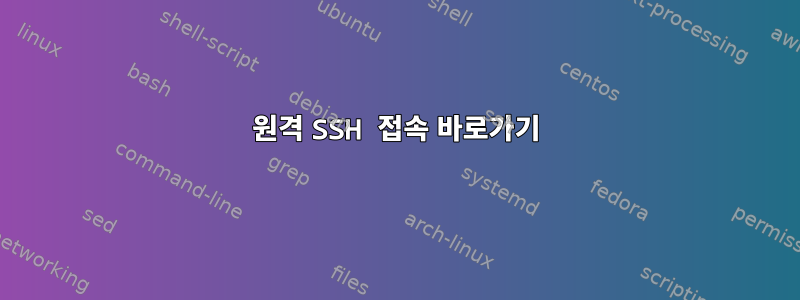
원격 SSH 서버에 연결하는 더 쉬운 방법이 있는지 궁금합니다. 우리 학교는 기본 Linux 로그인 서버로 Zeus를 사용합니다.
저는 Terminal과 iTerm을 사용해 왔지만 작업 속도가 약간 느립니다. 새 탭을 열 때마다 계속 로그인하고 비밀번호를 입력해야 했습니다. 그리고 커서도 지원하지 않습니다.
답변1
Compression먼저, 더 나은 처리량을 위해 구성 파일에서 이를 활성화 할 수 있습니다 . 일반적으로 전송되는 내용의 대부분은 텍스트이므로 클라이언트와 서버 간에 많은 양의 대역폭이 압축될 수 있습니다.
둘째, 시스템에 설정된 첫 번째 연결을 재사용하는 제어 소켓을 조사할 수 있습니다. 하나만 해제되고 설정되므로 연결 속도가 빨라집니다. ControlMaster, 및 에 대한 맨페이지를 살펴보십시오 ControlPath.ControlPersistssh_master(5)
셋째, 가상 탭을 생성하고 새로운 SSH 연결을 열지 않고도 탭 사이를 전환할 수 있는 실행 screen(1)또는 원격 시스템을 살펴볼 수 있습니다 .tmux(1)
마지막으로 SSH 개인/공개 키( ssh-keygen및 참조 ssh-agent)를 생성하여 비밀번호로 로그인하지 않도록 하십시오. 이는 더 안전하며 두 컴퓨터 간의 데이터를 암호화하는 데 사용됩니다(이 작업도 수행하고 싶을 것입니다).
답변2
tmux최선의 선택은 아닐 수도 있지만 터미널 멀티플렉서(예: Windows 또는 Mac) 를 다루는 방법을 건너뛰고 싶다면 screen멀티탭을 지원하는 X-window 터미널 에뮬레이터를 실행해 볼 수 있습니다 ssh.
X 애플리케이션을 통한 X 애플리케이션은 ssh느릴 수 있으며(아마도 터미널 에뮬레이터의 부하가 낮기 때문이 아닐 수 있음) ssh서버 측을 통해 실행하는 것이 완전히 금지될 수 있습니다.
그럼에도 불구하고:
서버에서 가능한 에뮬레이터를 검색하세요.
bash-shell 가정
ssh user@server 'echo $PATH | tr : \\n | while read line ; do find $line | grep -i term ; done'
원격으로 에뮬레이터 실행
목록이 예를 들어 반환되면 gnome-terminal다음을 실행합니다.
ssh -X user@server 'gnome-terminal'
다시 말하지만, 속도가 느릴 수도 있고, 활성화되지 않을 수도 있고, 서버에 적합한 에뮬레이터가 없을 수도 있고, 일부 에뮬레이터에는 이름에 "용어"조차 없을 수도 있습니다.


